Ce billet est la deuxième partie de la série Katello. Dans notre article précédent, nous avons couvert l'installation de Katello sur CentOS 7 / RHEL 7 . Ici, dans cet article, nous allons configurer Katello pour fournir des packages et des mises à jour à ses clients (nous discuterons de comment configurer les clients , plus tard.).
En bref, nous dirons à Katello de télécharger les référentiels en amont (Ex. mirror.centos.org ) serveur, puis créez une activation pour enregistrer les serveurs clients.
Télécharger les référentiels :
Créer des organisations :
Avant de télécharger les référentiels, créez une organisation dans laquelle vous effectuerez toutes les activités.
Contremaître Tableau de bord –> Organisation par défaut –> Gérer les organisations –> Nouvelle organisation .
Nommez votre organisation puis cliquez sur soumettre.
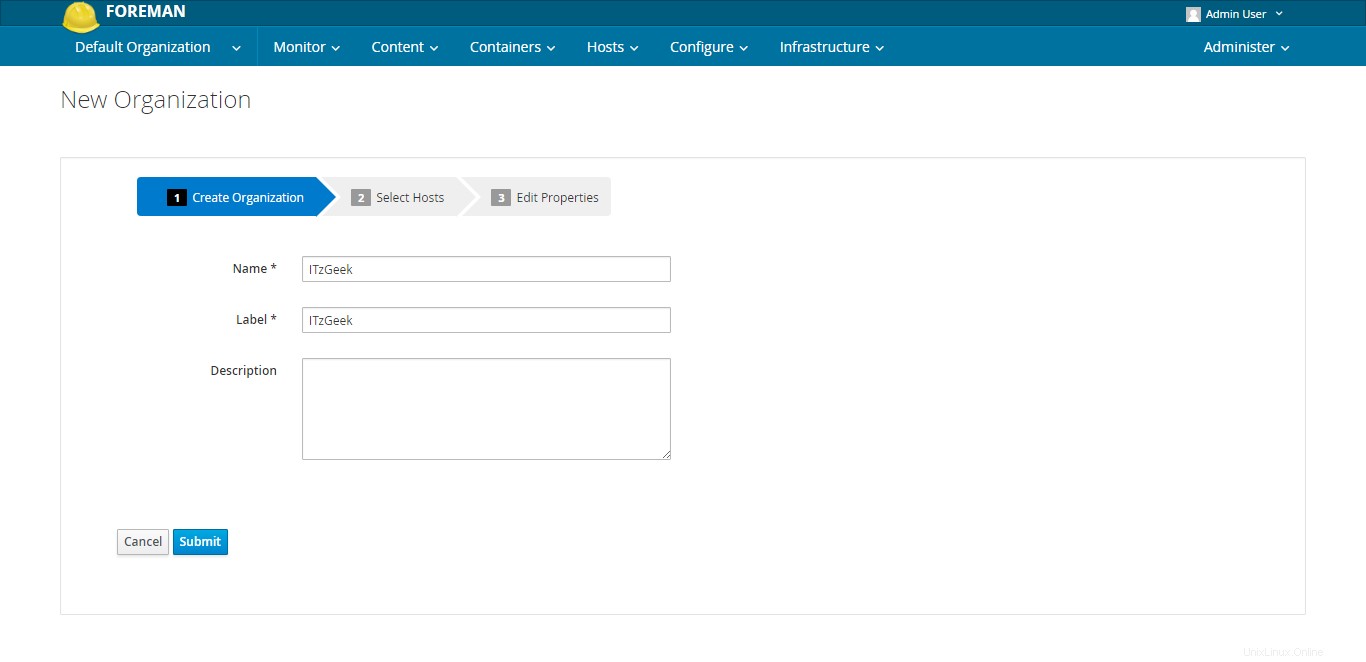
Par défaut, l'hôte Foreman (où Katello est installé) est affecté à "aucune organisation “. Si vous souhaitez affecter l'hôte Foreman à ITzGeek organisme; vous pouvez le faire via "Assign All » ou « Attribuer manuellement " option. Ici, je choisirai de sauter en cliquant sur "Procéder à la modification ".
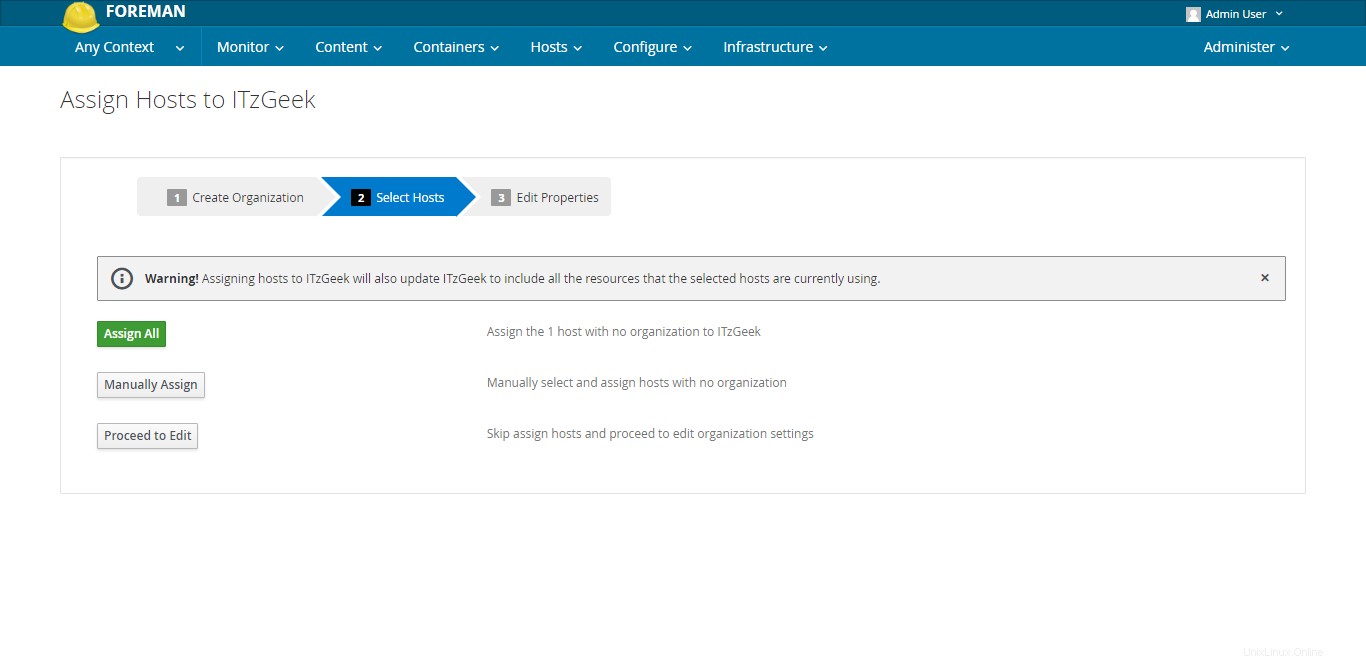
Cliquez simplement sur Soumettre sur la dernière page.
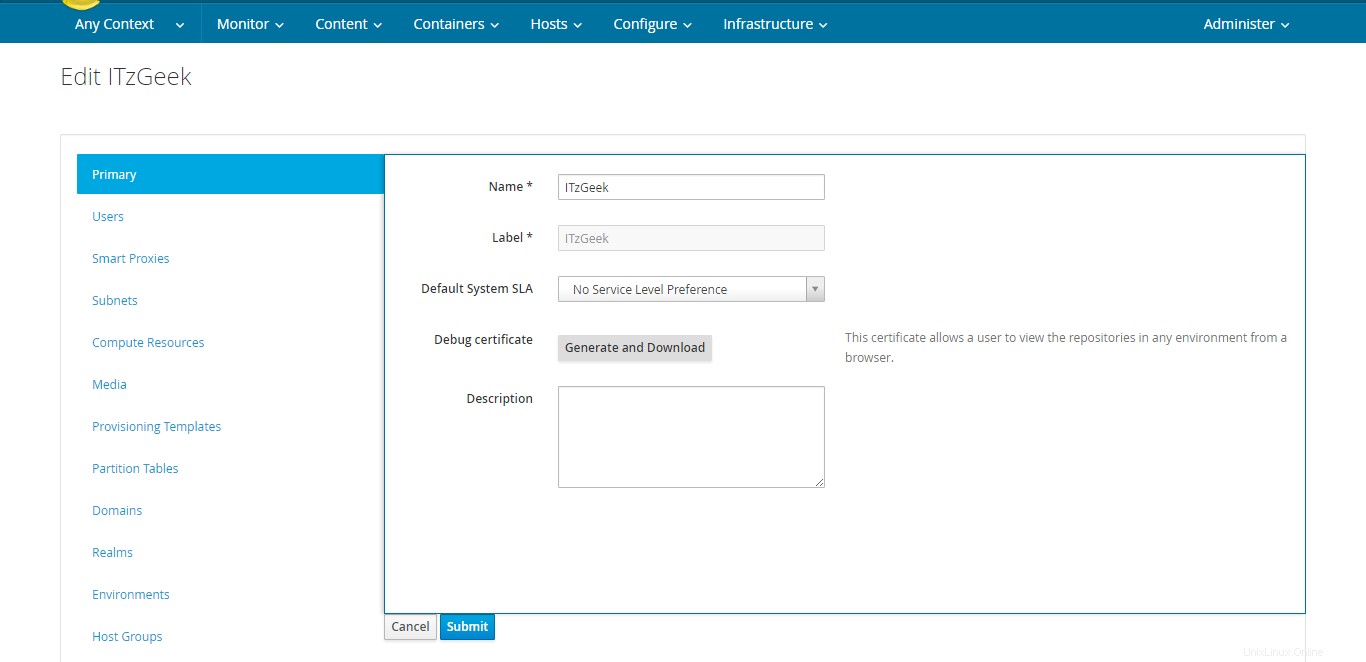
Assurez-vous que vous êtes dans ITzGeek organisation chaque fois que vous faites des activités.

Créer une clé GPG :
Maintenant, vous devez créer une clé GPG pour vérifier l'intégrité du référentiel en amont.
Par exemple, pour créer une clé GPG pour CentOS 7 dépôt; allez à l'URL suivante et copiez le contenu du fichier.
http://mirror.centos.org/centos-7/7/os/x86_64/RPM-GPG-KEY-CentOS-7Sur Foreman, Contenu -> Clés GPG -> Nouvelle clé GPG . Entrez le nom de la clé GPG, puis collez le contenu copié ; et enfin, cliquez sur Enregistrer.
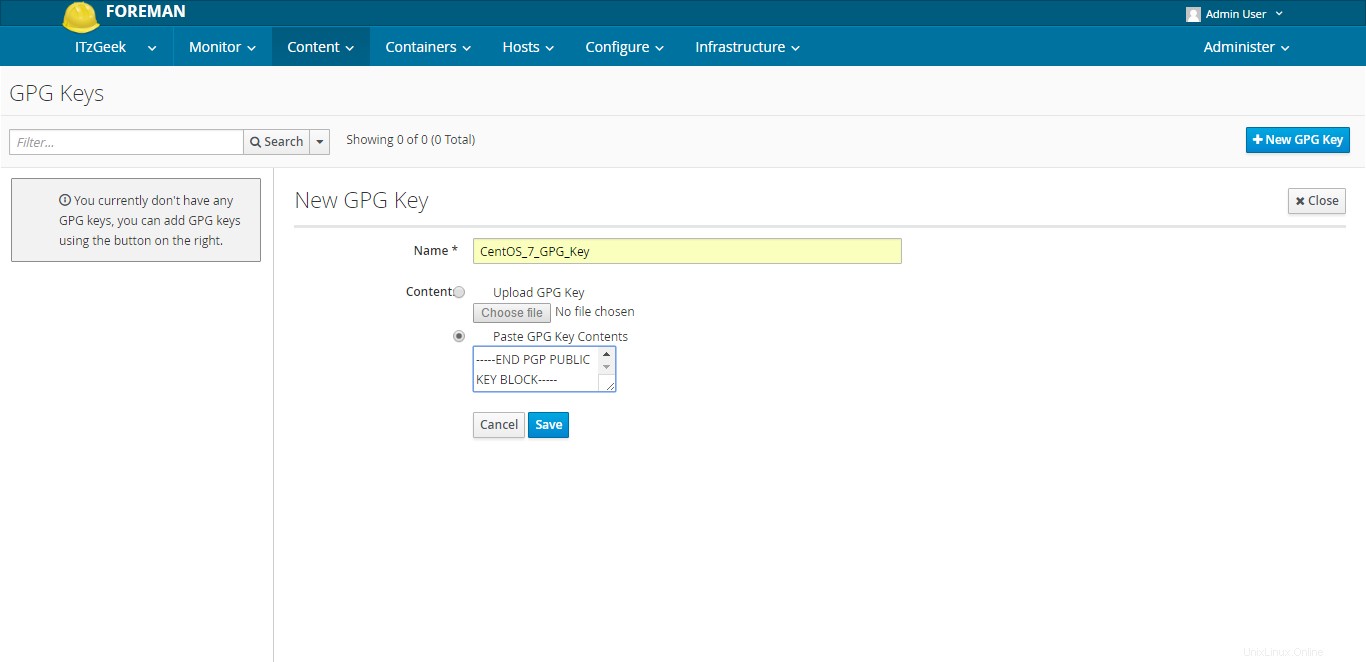
Créer un plan de synchronisation :
Créons un plan de synchronisation pour les référentiels afin qu'ils puissent être synchronisés avec les serveurs en amont à un intervalle spécifié. Accédez à Contenu -> Plans de synchronisation -> Nouveau plan de synchronisation .
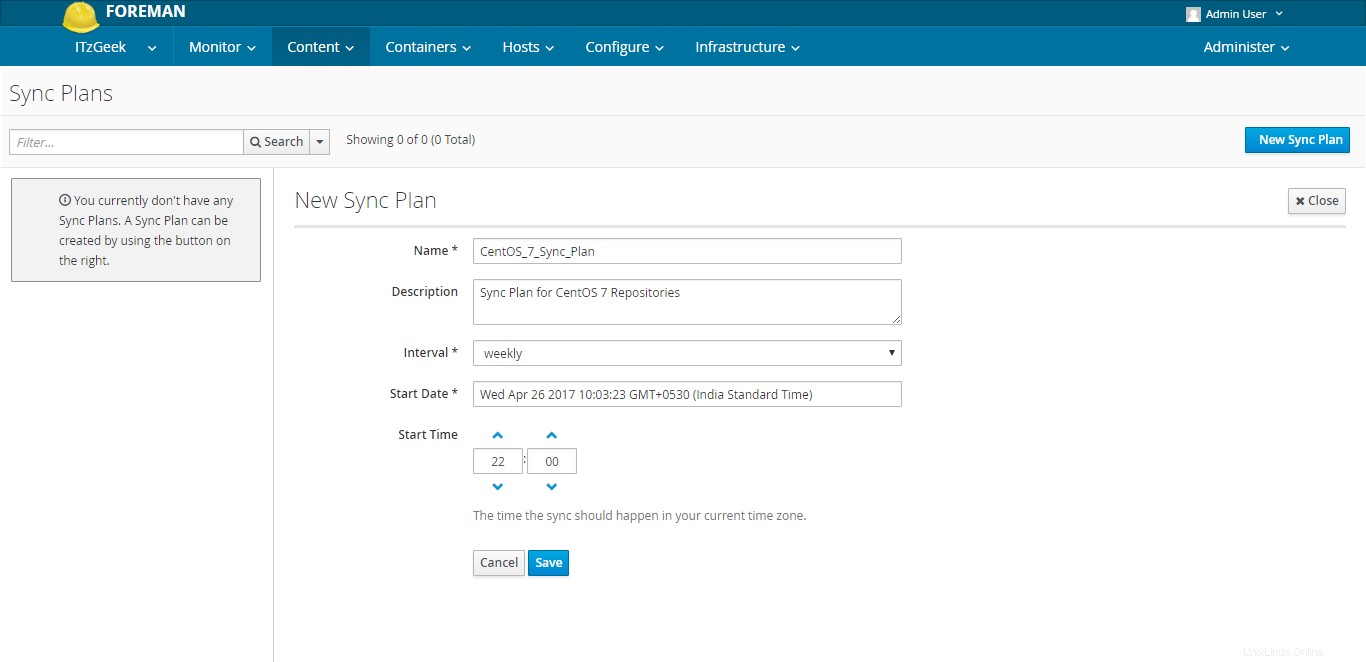
Créer des produits :
Créez un produit pour CentOS 7 avec les informations suivantes. Accédez à Contenu -> Produits -> Nouveau produit.
Nom :CentOS 7
Libellé :CentOS_7 (Saisie automatique basée sur le nom du produit)
Clé GPG :CentOS_7_GPG_Key
Plan de synchronisation :CentOS_7_Sync_Plan
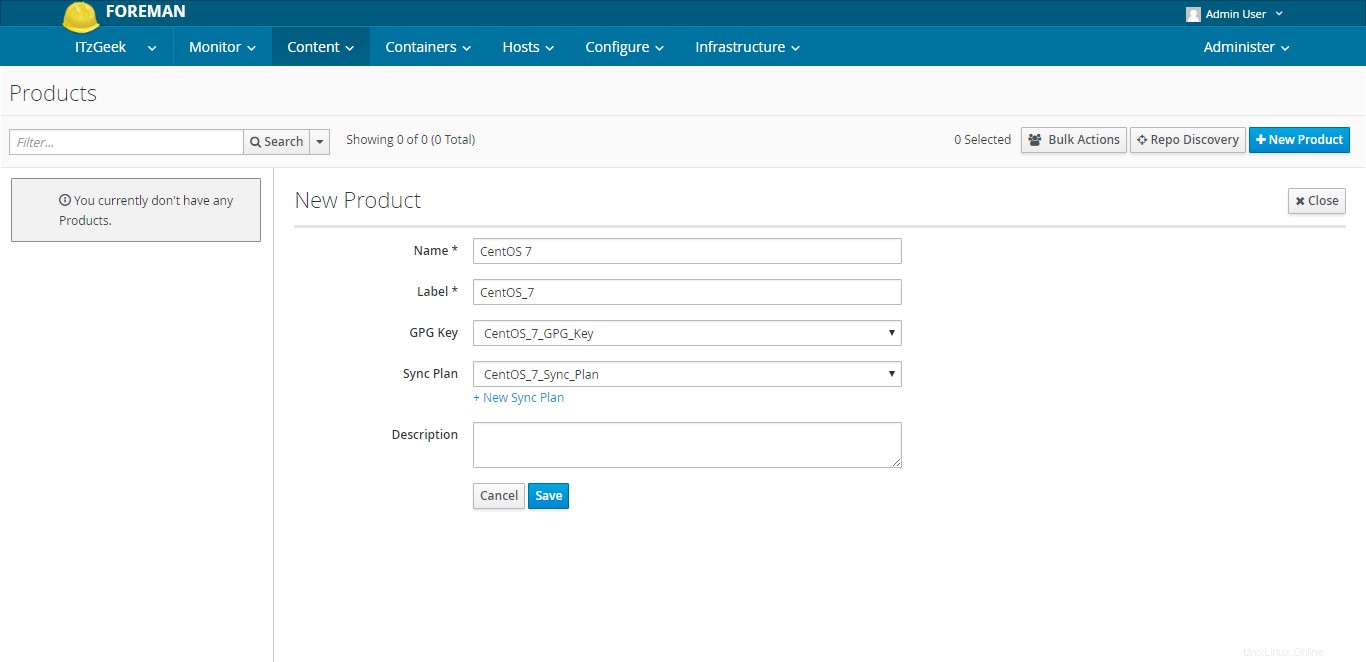
Créer des référentiels :
Créer un dépôt pour le système d'exploitation de base CentOS 7 en allant dans Contenu -> Produits -> CentOS 7 (Cliquez sur le nom) -> Onglet Référentiels -> Créer un référentiel.
Nom :OS_x86_64
Libellé :OS_x86_64
Tapez :miam
URL :http://mirror.centos.org/centos-7/7/os/x86_64/
Politique de téléchargement :Immédiat
Clé GPG :CentOS_7_GPG_Key
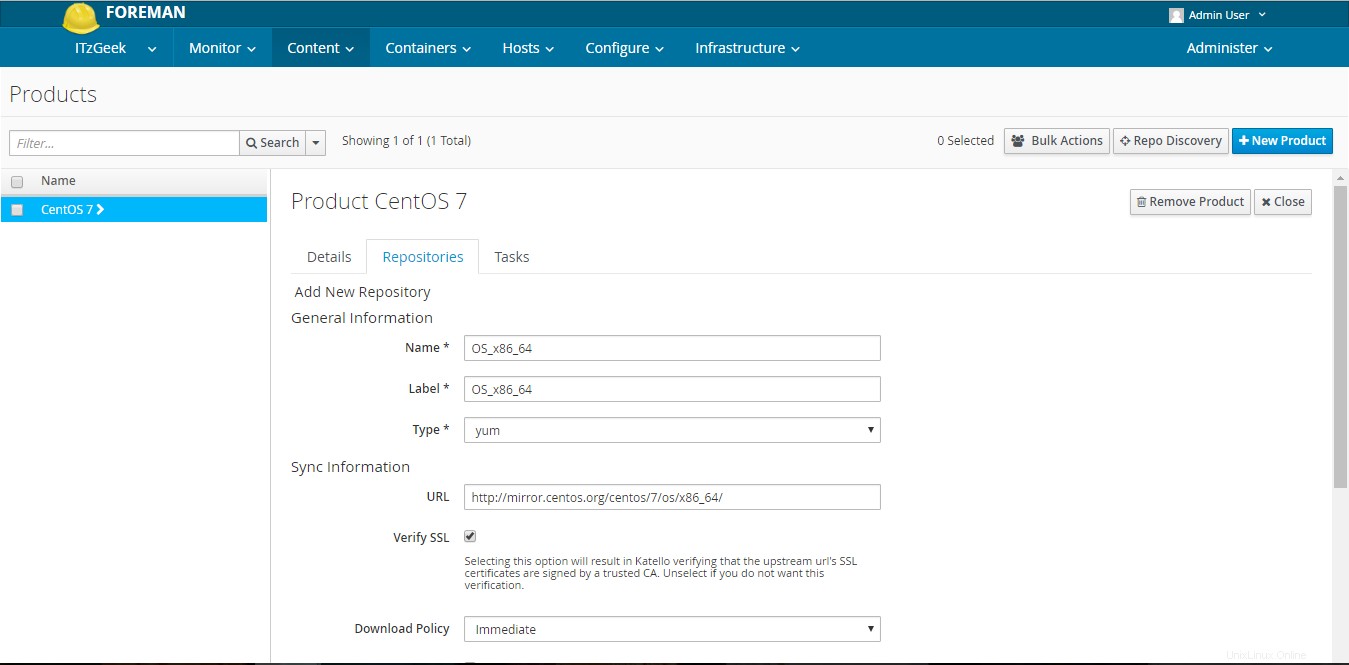
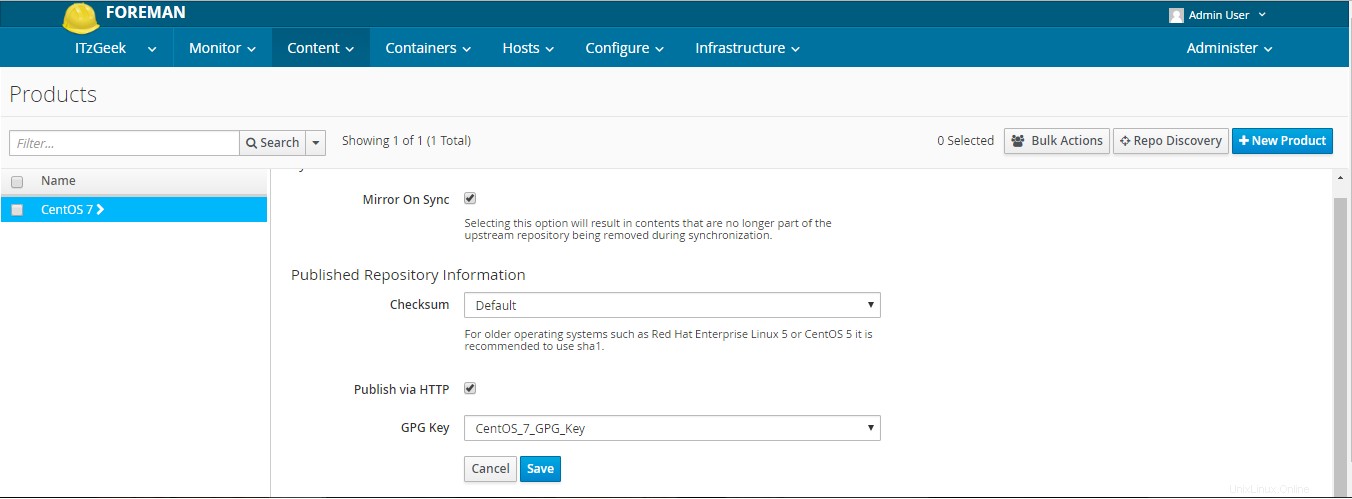
Après avoir entré tous les détails, cliquez sur Enregistrer.
Lancez la synchronisation du référentiel OS_x86_64 en accédant à Contenu -> Produits -> CentOS 7 (Cliquez sur le nom) -> Onglet Référentiels -> Sélectionnez le référentiel (OS_x86_64) -> Synchroniser maintenant .
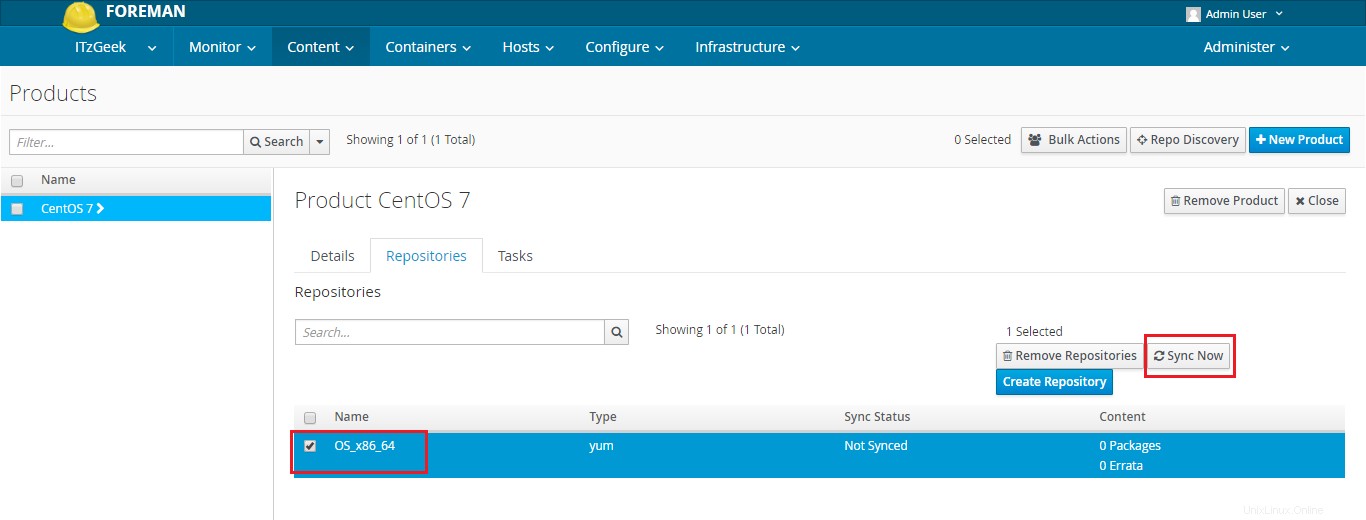
Katello lancera la synchronisation de l'OS_x86_64 référentiel.
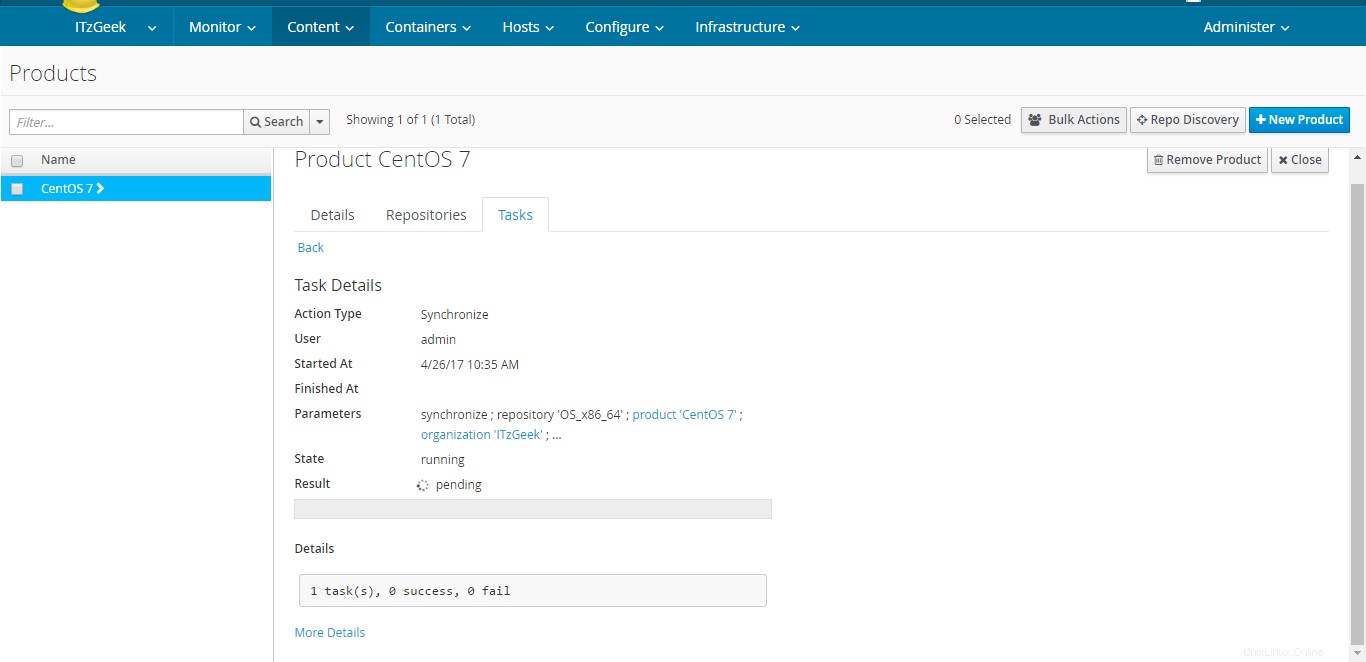
Pour vérifier l'état de la synchronisation, accédez à Contenu –> État de la synchronisation .
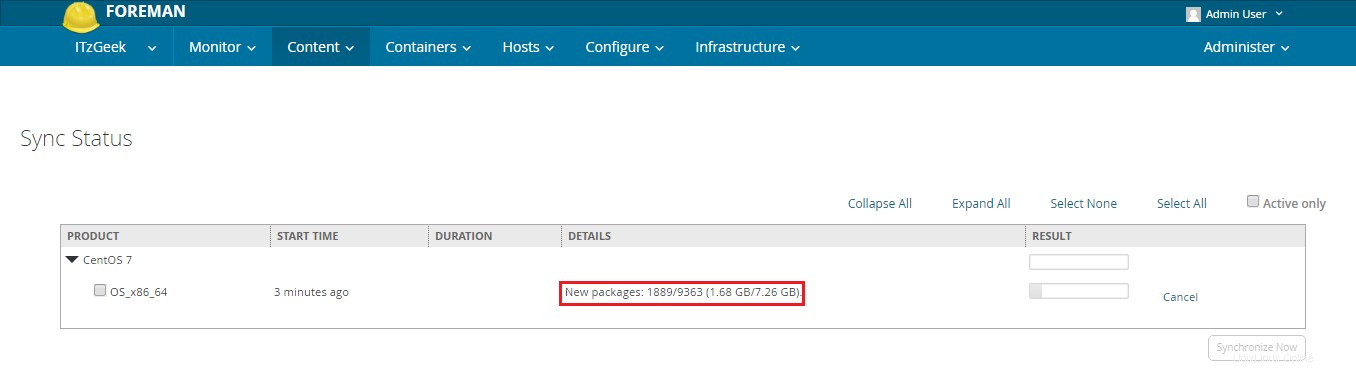
Vous devrez attendre que cela se termine. Cela peut prendre quelques minutes ou une heure, selon votre débit Internet.
En attendant, vous pouvez aller créer des dépôts pour
Extras :
Nom :Extras_x86_64
Libellé : Extras_OS_x86_64
Type : miam
URL :http://mirror.centos.org/centos-7/7/extras/x86_64/
Politique de téléchargement :Immédiat
Clé GPG :CentOS_7_GPG_Key
Mises à jour :
Nom :Updates_x86_64
Libellé : Updates_OS_x86_64
Type :miam
URL :http://mirror.centos.org/centos-7/7/updates/x86_64/
Politique de téléchargement :Immédiat
Clé GPG :CentOS_7_GPG_Key
Une fois que vous avez ajouté les référentiels restants, votre page de produit ressemblera à ci-dessous. Dès que vous l'avez créé, lancez la synchronisation pour les nouveaux packages. Depuis Contenu -> Produits -> CentOS 7 (Cliquez sur le nom) -> Onglet Dépôts .
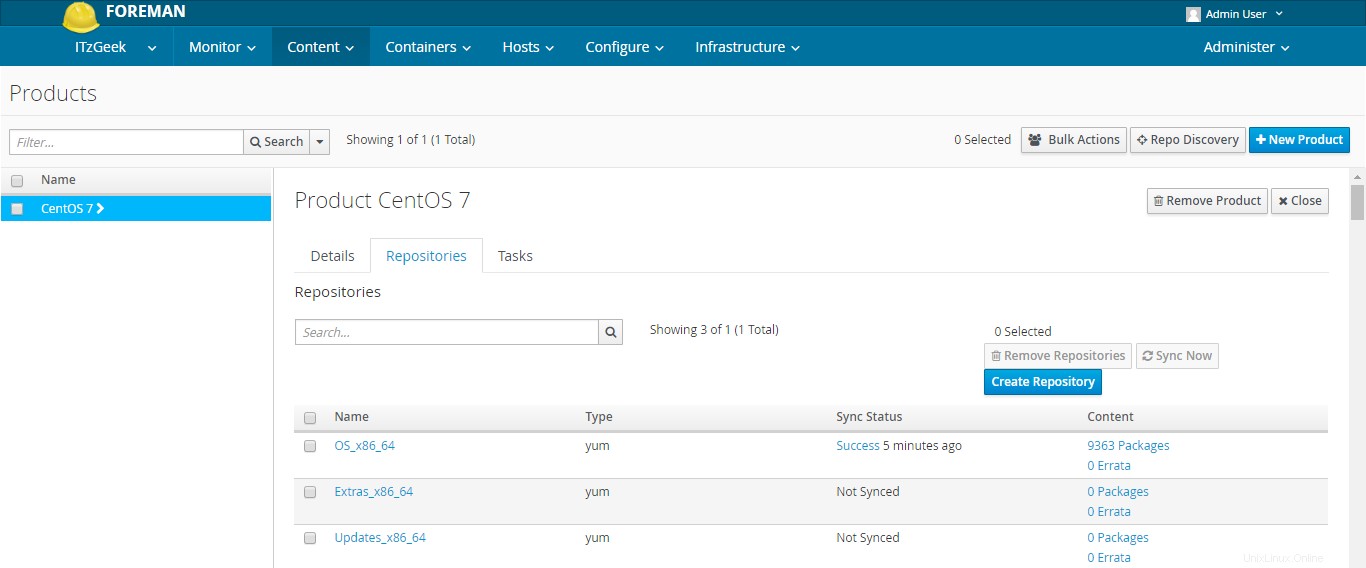
Vous pouvez vérifier l'état de synchronisation de vos référentiels nouvellement créés, accédez à Contenu -> État de la synchronisation .
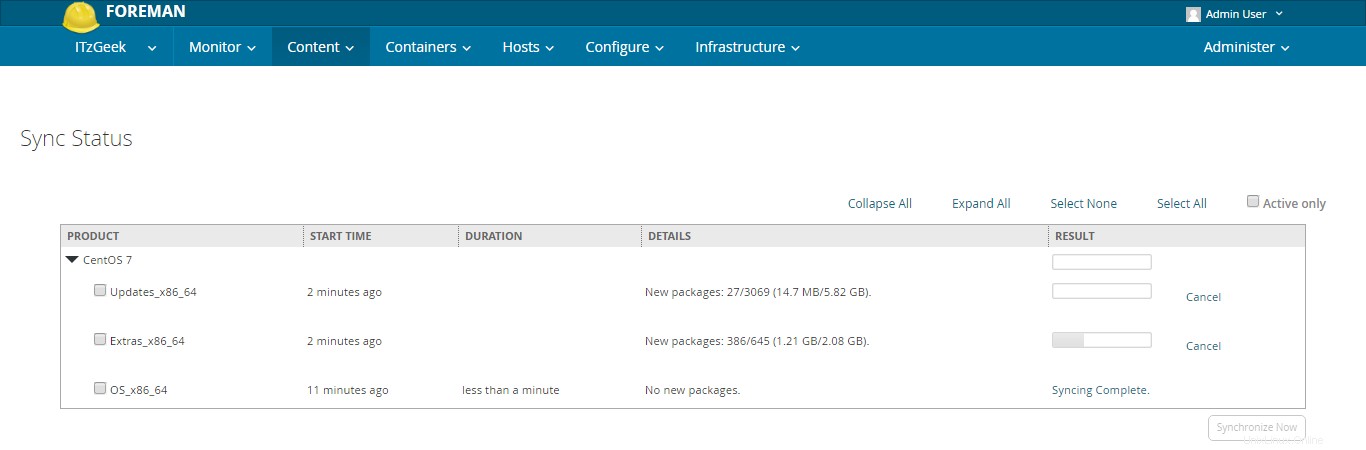 Pages :1 2
Pages :1 2